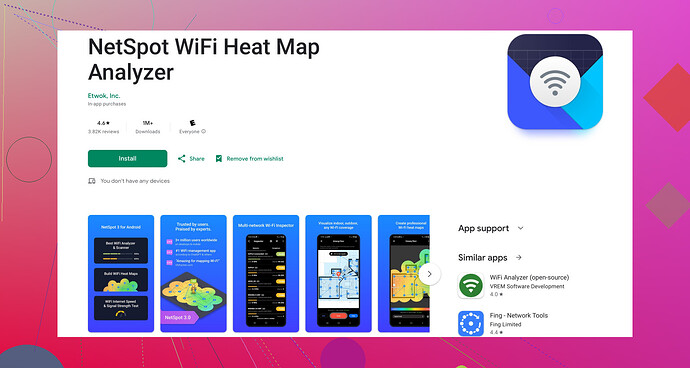Tengo problemas con la débil señal de WiFi en mi dispositivo Android. La conexión se cae con frecuencia, y está afectando mi trabajo. He intentado reiniciar mi enrutador y teléfono, pero el problema persiste. Buscando soluciones efectivas o ajustes para mejorar la señal WiFi. ¡Cualquier ayuda sería apreciada!
¿Has considerado cambiar el canal WiFi en tu enrutador? A veces, si estás en un área con muchas redes, la interferencia puede afectar tu señal. Herramientas como las aplicaciones de análisis de WiFi pueden ayudarte a encontrar un canal menos congestionado. Definitivamente deberías revisar algo como Netspot para Android. Proporciona una visión clara de las redes cercanas y puede ayudarte a elegir el mejor canal.
Además, asegúrate de que el firmware de tu enrutador esté actualizado. Las actualizaciones de firmware pueden mejorar significativamente el rendimiento. También considera reposicionar tu enrutador; generalmente funcionan mejor en lugares más altos y céntricos.Por último, puedes intentar ir a la configuración de WiFi de tu Android y seleccionar ‘Olvidar’ en tu red WiFi actual, luego reconectar. A veces, restablecer la conexión puede hacer maravillas.
¡Buena suerte!
Cambiar el canal del WiFi y actualizar el firmware de tu router definitivamente puede ayudar, pero vamos a profundizar en algunos otros ajustes que podrían hacer una diferencia significativa en la fuerza de la señal WiFi de tu Android.
Primero, considera actualizar tu router. Los routers modernos a menudo vienen con mejor alcance y características más robustas. Si estás trabajando con un modelo antiguo, un nuevo router podría ser un cambio radical.
Además, usa la banda de 5 GHz si tu router lo soporta. Esta banda proporciona velocidades más rápidas a corta distancia y generalmente está menos congestionada que la banda de 2.4 GHz.
Luego, verifica si hay interferencias de otros dispositivos. Los microondas, los teléfonos inalámbricos e incluso los monitores para bebés pueden interferir con tu señal WiFi. Trata de mantener tu router alejado de estos artículos.
A veces, el problema puede ser con el propio dispositivo Android. Limpiar la caché de la aplicación WiFi podría ayudar. Para hacer esto, ve a Configuración > Aplicaciones > Mostrar aplicaciones del sistema > WiFi > Almacenamiento > Limpiar caché.
También considera usar un extensor de rango WiFi. Este refuerza la señal WiFi existente y la extiende a áreas con señal débil o nula. Hay muchas opciones asequibles disponibles.
Habilitar las llamadas WiFi (si es compatible con tu operador y dispositivo) también puede ser un salvavidas si tu problema involucra hacer llamadas sobre WiFi. Esto asegura que tu teléfono cambie a redes celulares sin problemas si la señal WiFi falla.
Si no lo has hecho ya, intenta cambiar a una dirección IP estática para tu dispositivo Android. Ve a Configuración > Conexiones > Wi-Fi, mantén presionada tu red, selecciona Gestionar configuración de red, luego marca ‘Mostrar opciones avanzadas’. Bajo Configuración de IP, cambia de DHCP a Estático. Ingresa tus detalles de IP, y esto a veces puede proporcionar una conexión más estable.
Para diagnósticos adicionales, aplicaciones como Analizador de WiFi son bastante útiles. Sin embargo, para un análisis más completo, podrías querer revisar Netspot Analizador de WiFi para Android. Ofrece información detallada sobre tu red WiFi y ayuda a optimizar configuraciones para un mejor rendimiento.
Por último, si ninguno de estos pasos funciona, podría valer la pena contactar a tu ISP. A veces, pueden brindar soporte o incluso actualizar tu equipo existente para mejorar tu experiencia de red.
¡Esperemos que alguna de estas sugerencias te ayude a lograr una conexión WiFi más estable y robusta en tu dispositivo Android!
Hola,
Una cosa no cubierta por @kakeru y @chasseurdetoiles que podría valer la pena intentar es cambiar la configuración de DNS en tu dispositivo Android. A veces, el DNS predeterminado proporcionado por tu ISP puede ser lento o poco confiable. Cambiar a algo como el DNS de Google (8.8.8.8, 8.8.4.4) o el DNS de Cloudflare (1.1.1.1) puede hacer una diferencia significativa en la velocidad y confiabilidad. Ve a la configuración de tu WiFi, encuentra tu red y modifica la red. Encontrarás la configuración de DNS bajo los ajustes de IP.
Otra solución potencial es asegurarte de que tu router use los últimos estándares de encriptación WiFi. WPA3 proporciona mejor rendimiento y seguridad en comparación con WPA2 y especialmente WPA.
Pros para Netspot para Android:
- Análisis extremadamente detallado.
- Interfaz fácil de usar.
- Ayuda a identificar canales menos congestionados.
Contras para Netspot para Android:
- Puede ser un poco excesivo para usuarios no expertos en tecnología.
- Requiere permiso de ubicación, lo cual algunos usuarios pueden encontrar invasivo.
Si no te sientes cómodo con demasiadas cosas técnicas, el principal competidor de Netspot es WiFi Analyzer. Es más fácil de entender para el usuario promedio, pero no es tan detallado.
Por último, revisar la ubicación de ciertos objetos metálicos alrededor de tu router o dispositivo Android podría ayudar. El metal puede degradar severamente la señal WiFi, así que asegúrate de que tu router y dispositivo no estén obstruidos.
¡Buena suerte!